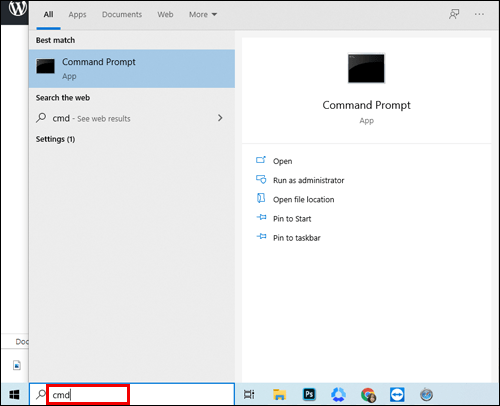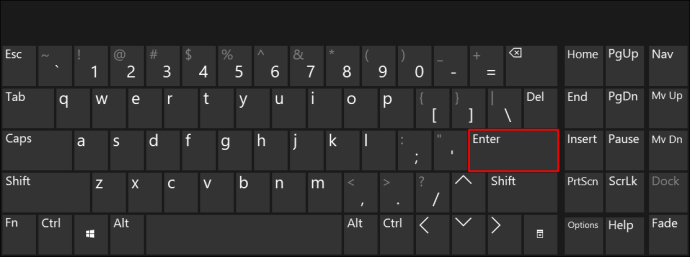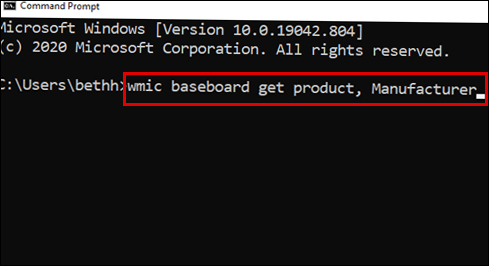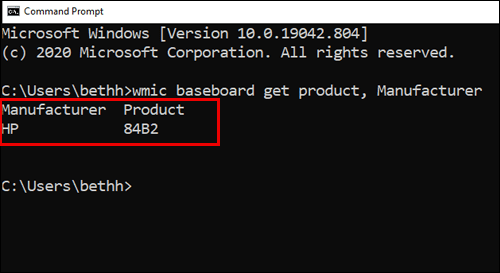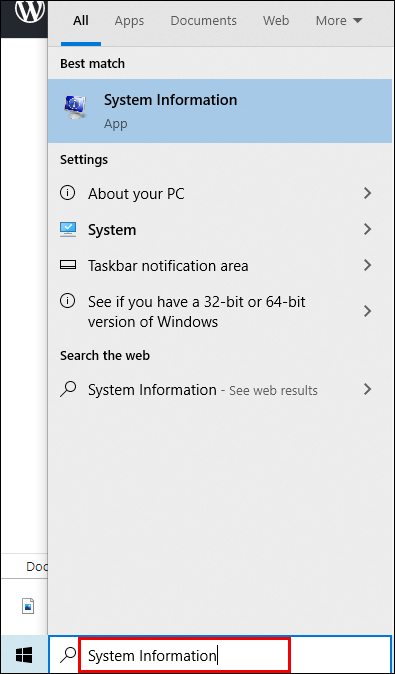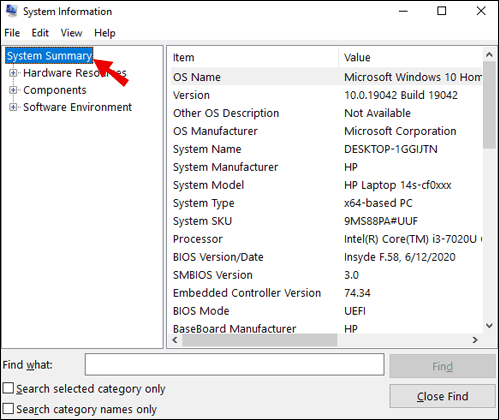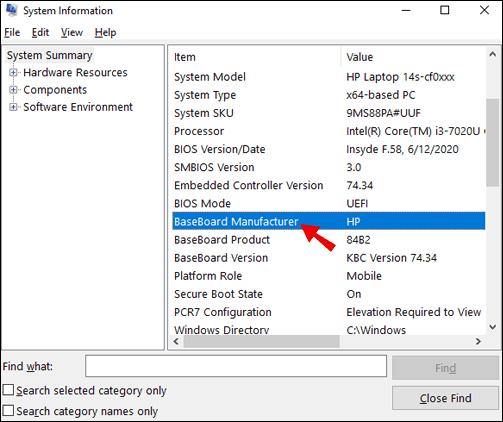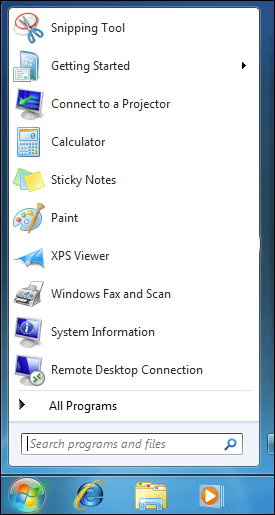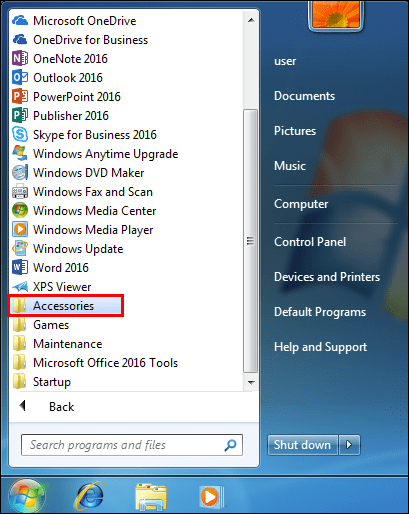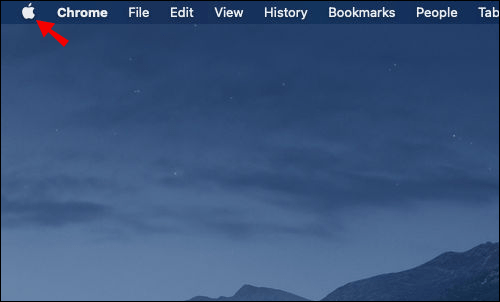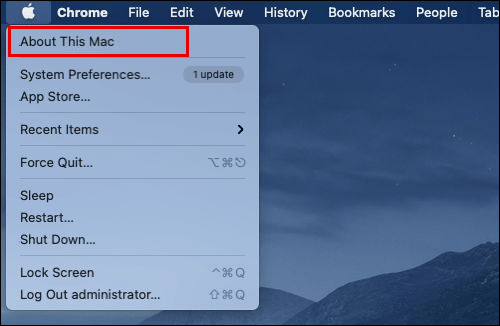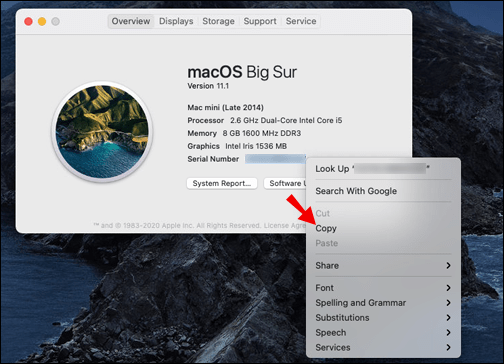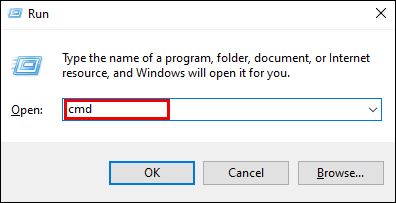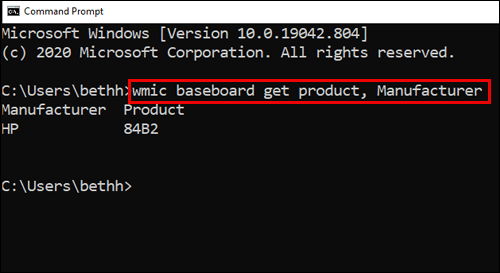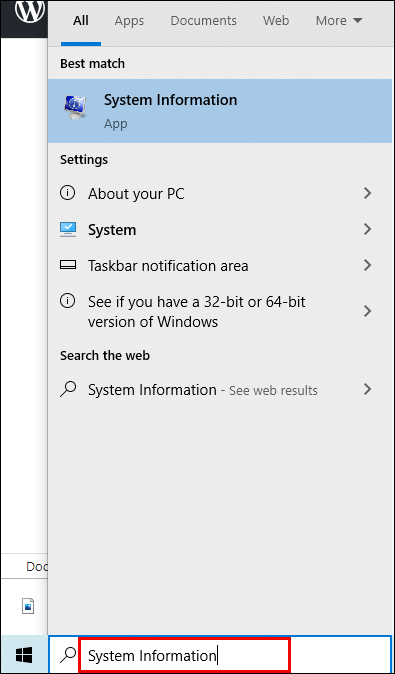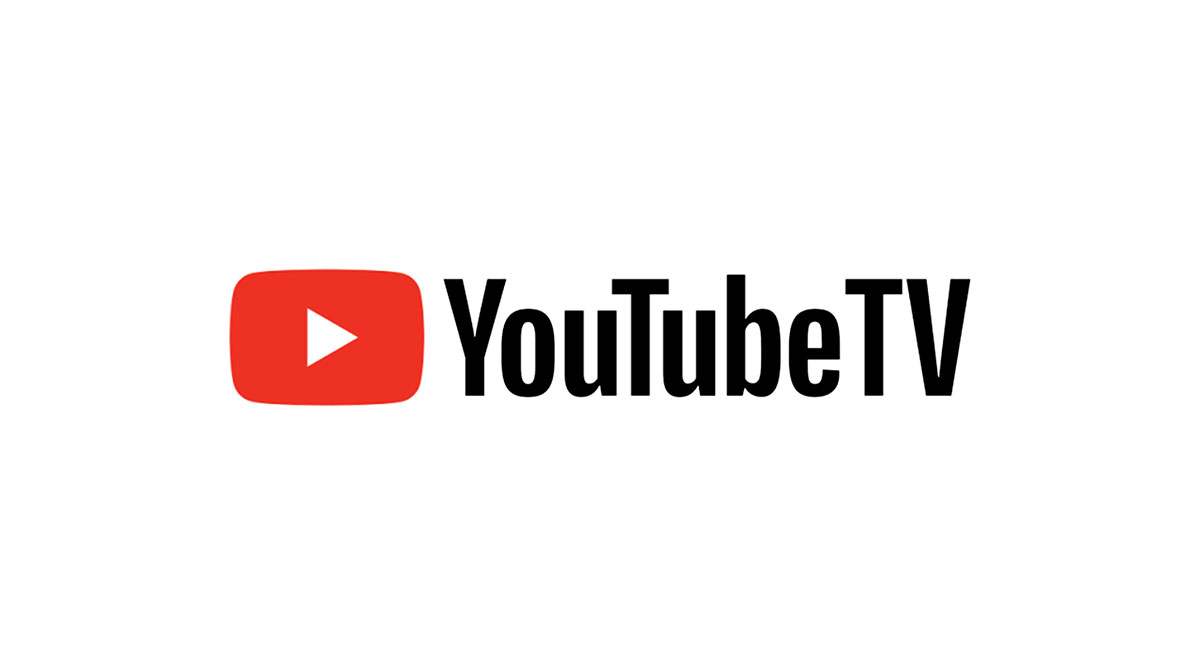ในขณะที่ตรวจสอบ RAM บนคอมพิวเตอร์ของคุณเป็นกระบวนการที่ค่อนข้างตรงไปตรงมา การดูว่ามาเธอร์บอร์ดใดของคุณค่อนข้างจะยุ่งยากกว่าเล็กน้อย ไม่ว่าคุณจะกำลังตรวจสอบฮาร์ดแวร์ของคุณหรือต้องการอัปเดตไดรเวอร์บางตัว คุณจะต้องใช้ข้อมูลนี้เพื่อให้งานสำเร็จลุล่วง ด้วยเหตุผลดังกล่าว เราจึงได้เตรียมคำแนะนำโดยละเอียดเกี่ยวกับวิธีการดูรายละเอียดมาเธอร์บอร์ดของคุณโดยใช้วิธีการต่างๆ
![วิธีดูเมนบอร์ดที่คุณมี [Windows หรือ Mac]](http://cdn1.theparticlelab.com/wp-content/uploads/pc-mobile/1714/al84z4j6hy.jpg)
ไม่ว่าคุณจะเป็นผู้ใช้ Windows, Mac หรือ Linux เราก็พร้อมดูแลคุณ
วิธีดูเมนบอร์ดที่คุณมีบน Windows?
มีวิธีการต่างๆ อย่างน้อยสามวิธีที่คุณสามารถลองดูข้อมูลเมนบอร์ดของคุณบน Windows เราจะแสดงให้คุณเห็นทั้งหมด โดยเริ่มจากตัวเลือกที่ตรงไปตรงมาและรวดเร็วที่สุด:
ผ่านพรอมต์คำสั่ง
นี่เป็นวิธีที่ดีที่สุดเนื่องจากจะให้ข้อมูลทั้งหมดที่คุณต้องการในพริบตา เพียงทำตามขั้นตอนด้านล่าง คุณก็พร้อมแล้ว:
- เปิดแถบค้นหาของ Windows แล้วพิมพ์ “
cmd.”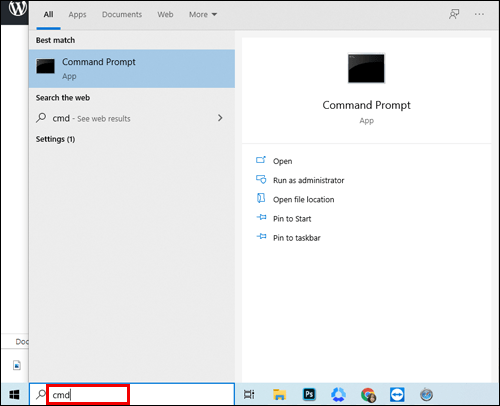
- กดปุ่ม Enter บนแป้นพิมพ์เพื่อเปิดพรอมต์คำสั่ง
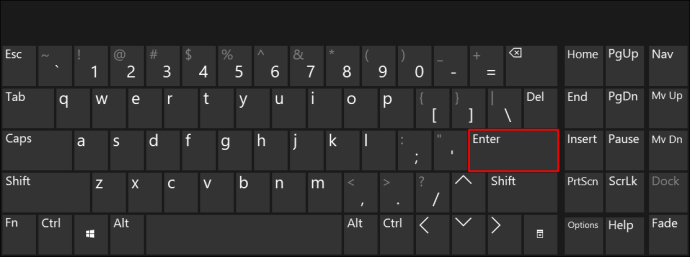
- พิมพ์คำเหล่านี้ในพรอมต์คำสั่ง: “
wmic baseboard รับสินค้า ผู้ผลิต.”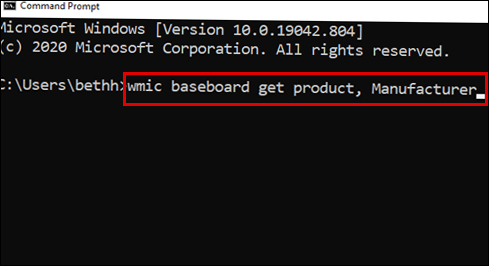
- พรอมต์คำสั่งจะแสดงผู้ผลิตเมนบอร์ดของคุณพร้อมกับชื่อรุ่น
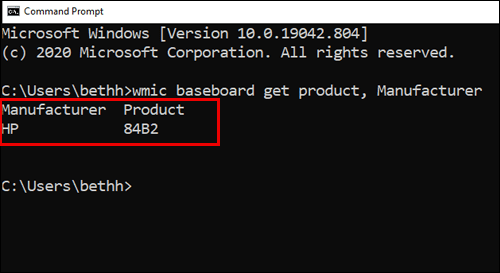
หมายเหตุ: คุณต้องพิมพ์คำจากขั้นตอนที่ 2 ให้ตรงตามที่เขียนและไม่มีจุดต่อท้าย
ผ่านข้อมูลระบบ
อีกวิธีหนึ่งในการดูว่าคุณมีมาเธอร์บอร์ดใดคือการตรวจสอบข้อมูลระบบของคอมพิวเตอร์ของคุณ
ทำตามขั้นตอนด้านล่างเพื่อใช้วิธีการง่าย ๆ นี้:
สำหรับ Windows 10 และ 8
- เปิดแถบค้นหาบน Windows ของคุณและพิมพ์ "ข้อมูลระบบ"
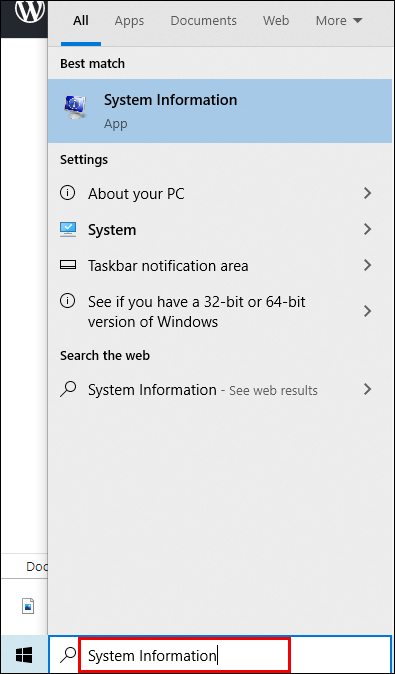
- เปิดแอป "ข้อมูลระบบ" และเลื่อนลงไปที่แท็บ "สรุประบบ"
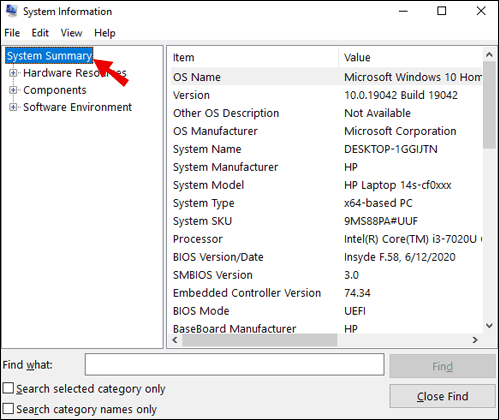
- มองหาส่วน "BaseBoard Manufacturer" หรือ "Motherboard Manufacturer" ซึ่งอยู่บริเวณตรงกลางของรายการ
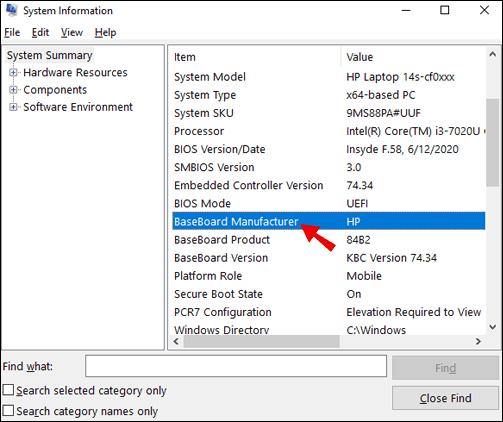
สำหรับ Windows 7 และรุ่นก่อนหน้า
- เปิดเมนูเริ่ม
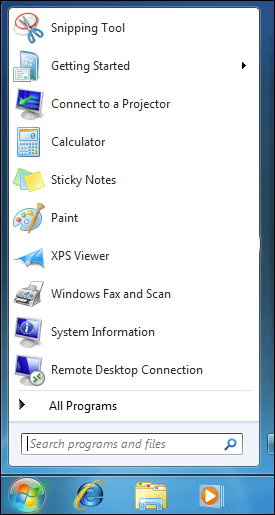
- ไปที่ "โปรแกรมทั้งหมด" และคลิกที่ตัวเลือก "อุปกรณ์เสริม"
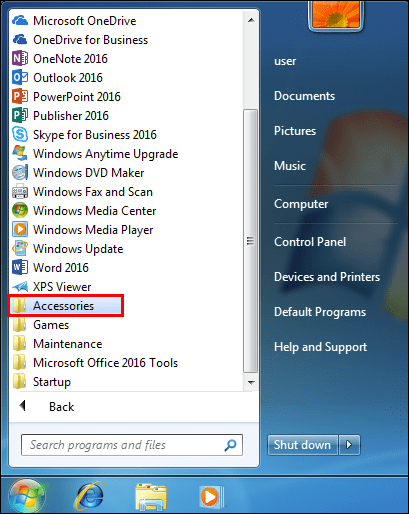
- เปิด "เครื่องมือระบบ" และคลิกที่ยูทิลิตี้ "ข้อมูลระบบ"
- มองหาส่วน "BaseBoard Manufacturer" หรือ "Motherboard Manufacturer" ซึ่งอยู่บริเวณตรงกลางของรายการ
นี่เป็นวิธีง่ายๆ ในการตรวจสอบผู้ผลิตกระดานข้างก้นของคุณ แต่ก็ไม่ได้ผลเสมอไป สำหรับผู้ผลิตบางราย ระบบจะไม่แสดงหมายเลขรุ่น เฉพาะชื่อเมนบอร์ดเท่านั้น คุณจะทราบสิ่งนี้หากคุณเห็น "ไม่พร้อมใช้งาน" ในส่วน "รุ่นกระดานฐาน" นี่คือเหตุผลที่เราแนะนำให้เลือกใช้ Command Prompt เพื่อค้นหารายละเอียดเกี่ยวกับเมนบอร์ดของคุณ
การใช้ซอฟต์แวร์ของบุคคลที่สาม
ถ้าด้วยเหตุผลบางอย่าง (ไม่น่าเป็นไปได้มาก) วิธีการทั้งสองก่อนหน้านี้ใช้ไม่ได้ผล คุณสามารถดาวน์โหลดซอฟต์แวร์ของบริษัทอื่นที่จะแสดงข้อมูลเมนบอร์ดของคุณได้เสมอ
มีสองแอพที่เราแนะนำ: CPU-Z และ Speccy อันแรกให้ดาวน์โหลดฟรี ในขณะที่คุณจะต้องอัปเกรดเป็นเวอร์ชันพรีเมียมของ Speccy เพื่อค้นหาข้อมูลที่คุณต้องการ
มากกว่าเอกสาร
คุณสามารถค้นหาหมายเหตุทางเทคนิคและเอกสารประกอบสำหรับเมนบอร์ดของคุณได้จากเว็บไซต์ของผู้ผลิต มักจะมีคู่มือให้ดาวน์โหลดในรูปแบบ PDF
วิธีดูเมนบอร์ดที่คุณมีบน Mac
Apple ไม่ค่อยพร้อมที่จะให้ข้อมูลฮาร์ดแวร์ของพวกเขา ไม่มีทางตรงในการค้นหาผู้ผลิตเมนบอร์ดและหมายเลขรุ่นบน Mac ของคุณ อย่างไรก็ตาม มีวิธีแก้ปัญหาที่จะช่วยให้งานสำเร็จลุล่วง กระบวนการนี้เกี่ยวข้องกับการค้นหาหมายเลขประจำเครื่อง Mac ของคุณและป้อนบนเว็บไซต์เฉพาะที่จะให้รายละเอียดทั้งหมดที่คุณต้องการ
ทำตามขั้นตอนด้านล่างเพื่อช่วยคุณค้นหารายละเอียดของเมนบอร์ดด้วยวิธีที่ตรงไปตรงมาที่สุด:
- คลิกที่ไอคอน Apple ที่มุมซ้ายบนของหน้าจอเพื่อเปิดเมนู
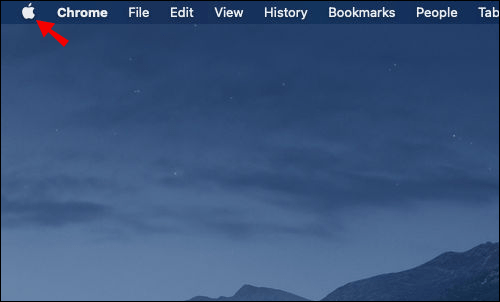
- เลือกตัวเลือก "เกี่ยวกับ Mac เครื่องนี้" จากด้านบนของรายการแบบเลื่อนลง
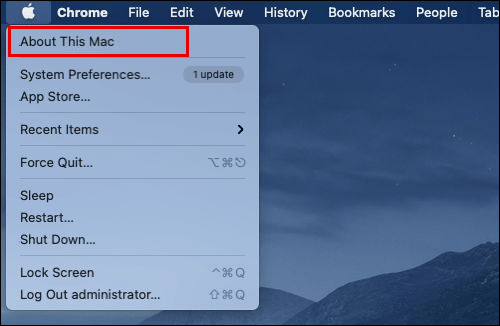
- คัดลอกหมายเลขซีเรียลจากหน้าต่างข้อมูล หากคุณยังไม่เห็นหมายเลขประจำเครื่อง ให้ดับเบิลคลิกที่คำว่า "เวอร์ชัน" เพื่อรับ
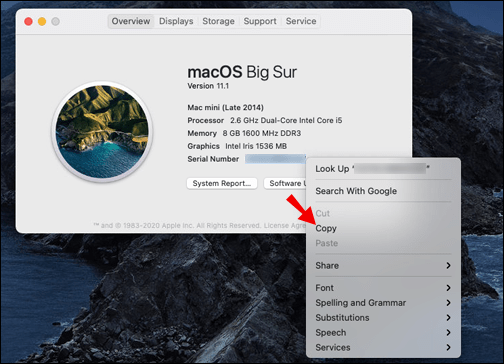
- ไปที่เว็บไซต์นี้และป้อนหมายเลขประจำเครื่อง iMac ของคุณ คุณจะเห็นข้อมูลที่เป็นประโยชน์มากมายเกี่ยวกับระบบ Mac ของคุณ รวมถึงรายละเอียดของเมนบอร์ด
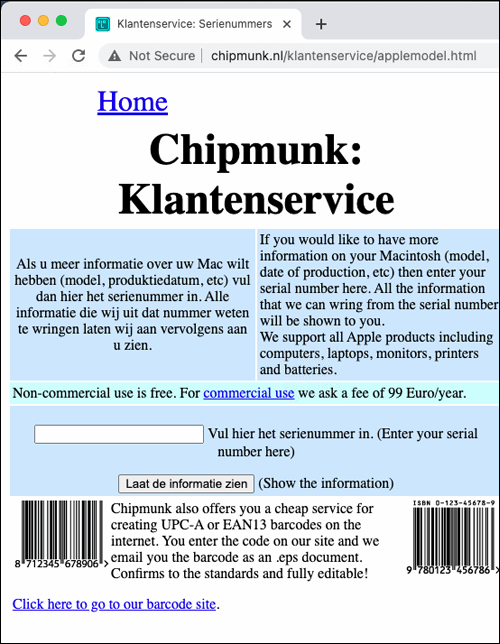
จะดูเมนบอร์ดที่คุณมีบน Linux ได้อย่างไร?
การค้นหารายละเอียดเมนบอร์ดของคุณบน Linux (Ubuntu) เป็นกระบวนการที่ค่อนข้างตรงไปตรงมา มีเครื่องมือข้อมูลระบบเฉพาะที่เรียกว่า HardInfo และนี่คือที่ที่คุณจะค้นหาข้อมูล
ทำตามขั้นตอนด้านล่างเพื่อค้นหาให้เสร็จสิ้นภายในไม่กี่วินาที:
เริ่มต้นด้วยการเปิด Software Center และมองหาแพ็คเกจ HardInfo
คุณยังสามารถเปิด HardInfo ผ่าน Command Line:
- คลิกที่ไอคอน Ubuntu ที่มุมซ้ายบนของหน้าจอ
- เปิดแดช
- พิมพ์คำต่อไปนี้: “เทอร์มินัล”
- กด Enter บนแป้นพิมพ์ของคุณ หรือเข้าถึง Command Line โดยกดปุ่ม Ctrl + Alt + T บนแป้นพิมพ์ของคุณ
- พิมพ์คำสั่งต่อไปนี้ใน Terminal: “sudo apt-get install hardinfo” แล้วกด Enter
คุณจะสามารถดูตัวอย่างผู้ผลิตเมนบอร์ดและหมายเลขรุ่นได้ในเครื่องมือข้อมูลระบบ เพียงไปที่ "อุปกรณ์" แล้วตรวจสอบที่ "หน้า DMI"
วิธีดูว่าคุณมีเมนบอร์ดใดด้วยการตรวจสอบด้วยภาพ
หากคุณต้องการตรวจสอบฮาร์ดแวร์ด้วยสายตา ให้รู้ว่ามาเธอร์บอร์ดสมัยใหม่เกือบทั้งหมดมีหมายเลขรุ่นอยู่บนบอร์ด คุณจะต้องเปิดคอมพิวเตอร์เพื่อดู คุณจะเห็นผู้ผลิตเมนบอร์ดและหมายเลขรุ่นบนส่วนประกอบทางกายภาพ
หมายเหตุ: ตรวจสอบให้แน่ใจว่าได้ถอดปลั๊กและปิดเครื่องคอมพิวเตอร์ของคุณอย่างสมบูรณ์ก่อนที่จะดำเนินการตามขั้นตอนเหล่านี้ คุณจะต้องถอดปลั๊กทุกอย่างออกจาก CPU นอกจากนี้ คุณจะต้องป้องกันไฟฟ้าสถิตเมื่อสัมผัสส่วนประกอบ ดังนั้นจึงควรต่อสายดินด้วยตัวเอง
- วางคอมพิวเตอร์ไว้ด้านข้าง ทางที่ดีควรทำบนพื้นผิวเรียบ เช่น โต๊ะหรือพื้น
- บิดตะปูควงบนแผงหรือใช้ไขควงเพื่อเปิดเคส
- ค้นหาข้อมูลเมนบอร์ด เป็นไปได้มากว่าจะพิมพ์ลงบนกระดานเอง
เคล็ดลับ: มองไปรอบๆ สล็อต RAM ระหว่างสล็อต PCI หรือใกล้ซ็อกเก็ต CPU สำหรับเมนบอร์ดบางรุ่น จะไม่มีการแสดงชื่อผู้ผลิต และสำหรับรุ่นอื่นๆ จะไม่มีหมายเลขรุ่น ด้วย mobos ที่ทันสมัย ทั้งสองสิ่งนี้จะมีอยู่
นี่คือรายชื่อผู้ผลิตเมนบอร์ดที่ได้รับความนิยมสูงสุดเพื่อช่วยให้คุณค้นหาชื่อได้อย่างรวดเร็ว:
- ASRock
- MSI
- อัสซุส (ASUSteK)
- กิกะไบต์
- ไบโอสตาร์
อย่างไรก็ตาม หากคุณพบแต่หมายเลขรุ่นเท่านั้น คุณสามารถคัดลอกไปยัง Google ตามด้วยคำหลัก "เมนบอร์ด" และคุณมักจะพบผู้ผลิตในผลการค้นหา
วิธีดูเมนบอร์ดที่คุณมีพร้อมรับคำสั่ง
การใช้พรอมต์คำสั่งเพื่อดูว่าเมนบอร์ดใดเป็นวิธีที่รวดเร็วและตรงไปตรงมาที่สุดวิธีหนึ่ง
- เปิดแถบค้นหาของ Windows แล้วพิมพ์ “
cmd” จากนั้นกดปุ่ม Enter บนแป้นพิมพ์ของคุณ คุณยังสามารถเรียกใช้พรอมต์คำสั่งโดยกดปุ่ม Win + R บนแป้นพิมพ์ค้างไว้แล้วกด Enter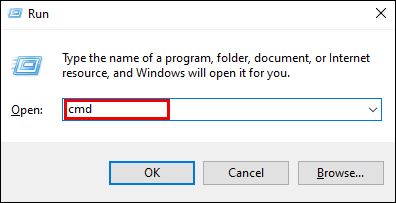
- พิมพ์คำเหล่านี้ในพรอมต์: “
wmic baseboard รับสินค้า ผู้ผลิต” หากคุณต้องการค้นหาเวอร์ชันและหมายเลขซีเรียลด้วย ให้พิมพ์คำสั่งนี้: “wmic baseboard รับผลิตภัณฑ์ ผู้ผลิต รุ่น หมายเลขซีเรียล.”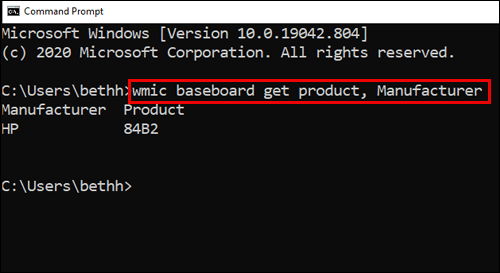
- พรอมต์คำสั่งจะแสดงรายละเอียดทั้งหมดให้คุณทราบในไม่กี่วินาที
หมายเหตุ: ตรวจสอบให้แน่ใจว่าคุณพิมพ์คำจากขั้นตอนที่ 2 ตรงตามที่แสดงและไม่มีจุดต่อท้าย
วิธีดูว่าคุณมีเมนบอร์ดใดบ้างพร้อมข้อมูลระบบ
อีกวิธีหนึ่งในการดูว่าคุณมีมาเธอร์บอร์ดใดคือการตรวจสอบข้อมูลระบบของคอมพิวเตอร์ของคุณ
- เปิดแถบค้นหาบนคอมพิวเตอร์ Windows ของคุณและพิมพ์ "ข้อมูลระบบ"
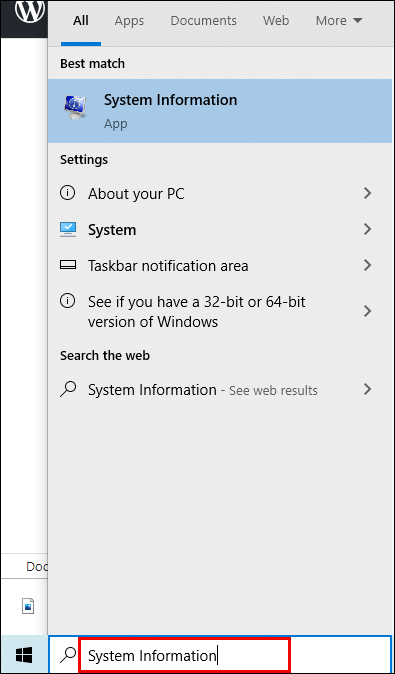
- เปิดแอป "ข้อมูลระบบ" และเลื่อนลงไปที่แท็บ "สรุประบบ"
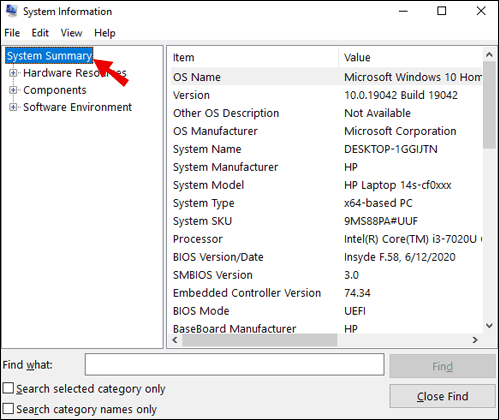
- มองหาส่วน "BaseBoard Manufacturer" หรือ "Motherboard Manufacturer" ซึ่งอยู่บริเวณตรงกลางของรายการ
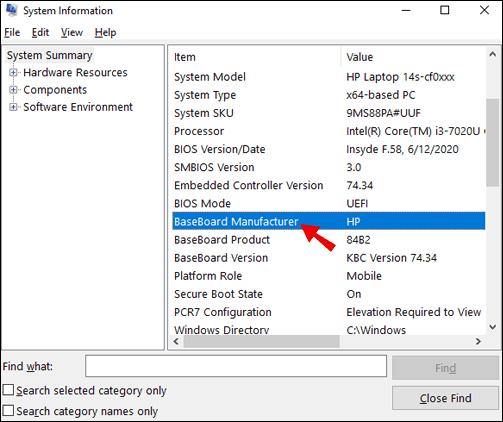
นี่เป็นวิธีง่ายๆ ในการตรวจสอบผู้ผลิตกระดานข้างก้นของคุณ แต่ก็ไม่ได้ผลเสมอไป สำหรับผู้ผลิตบางราย ระบบจะไม่แสดงหมายเลขรุ่น เฉพาะชื่อเมนบอร์ดเท่านั้น คุณจะรู้ว่าสิ่งนี้จะเกิดขึ้นหากคุณเห็น "ไม่พร้อมใช้งาน" ใต้ส่วน "รุ่นกระดานฐาน" นี่คือเหตุผลที่เราแนะนำให้เลือกตัวเลือกพร้อมท์คำสั่งเพื่อดูข้อมูลเมนบอร์ดของคุณ
คำถามที่พบบ่อยเพิ่มเติม
ต่อไปนี้เป็นข้อมูลเพิ่มเติมเพื่อช่วยให้คุณเข้าใจหัวข้อนี้มากขึ้น
ฉันจะรู้ได้อย่างไรว่าฉันมีมาเธอร์บอร์ดใดโดยไม่ต้องเปิดคอมพิวเตอร์
มีสองวิธีที่คุณสามารถใช้เพื่อค้นหาข้อมูลเมนบอร์ดของคุณโดยไม่ต้องเปิดฮาร์ดแวร์ให้ยุ่งยาก:
Windows: เรียกใช้พรอมต์คำสั่งหรือตรวจสอบข้อมูลระบบ หรือใช้ซอฟต์แวร์แอปที่สาม
Mac: คัดลอกหมายเลขประจำเครื่อง Mac ของคุณและป้อนลงในเว็บไซต์ Klantenservice
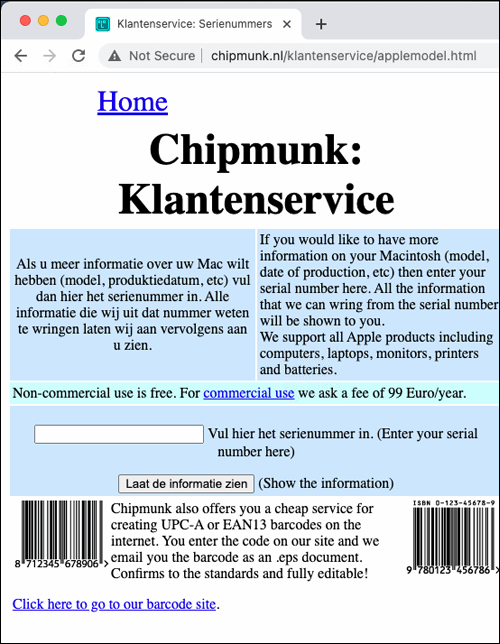
Linux: อ่านจากเครื่องมือ System Information ชื่อ HardInfo คุณสามารถดูขั้นตอนโดยละเอียดเกี่ยวกับวิธีใช้แต่ละวิธีได้ในส่วนที่เกี่ยวข้องด้านบน
ค้นหาข้อมูลเมนบอร์ดของคุณได้อย่างง่ายดาย
การขุดรายละเอียดมาเธอร์บอร์ดเป็นสิ่งที่ต้องทำหากคุณต้องการอัปเดตไดรเวอร์ ตรวจสอบความเข้ากันได้กับฮาร์ดแวร์อื่นๆ หรือต้องการเปลี่ยน ไม่ว่าด้วยเหตุผลใด กระบวนการทั้งหมดจะต้องดำเนินไปอย่างราบรื่น โชคดีที่หลังจากอ่านบทความนี้ คุณสามารถค้นหาข้อมูลที่จำเป็นทั้งหมดได้อย่างง่ายดาย โดยไม่คำนึงถึงระบบปฏิบัติการของคอมพิวเตอร์ของคุณ
คุณรู้วิธีอื่นในการดูข้อมูลเมนบอร์ดหรือไม่? คุณใช้ซอฟต์แวร์ของบริษัทอื่นในการดำเนินการนี้หรือไม่ แจ้งให้เราทราบในส่วนความคิดเห็นด้านล่าง